Virtuele Dataverse-tabellen configureren
Is van toepassing op deze Dynamics 365-toepassingen:
Human Resources
Dynamics 365 Human Resources is een virtuele gegevensbron in Microsoft Dataverse. De gegevensbron biedt volledige bewerkingen voor maken, lezen, bijwerken en verwijderen vanuit Dataverse en Microsoft Power Platform. De gegevens voor virtuele tabellen worden niet opgeslagen in Dataverse, maar in de toepassingsdatabase.
Als u bewerkingen voor maken, lezen, bijwerken en verwijderen voor entiteiten van Human Resources wilt inschakelen vanuit Dataverse, moet u de entiteiten beschikbaar maken als virtuele tabellen in Dataverse. Op deze manier kunt u bewerkingen voor maken, lezen, bijwerken en verwijderen uitvoeren vanuit Dataverse en Microsoft Power Platform op gegevens in Human Resources. De bewerkingen ondersteunen ook de validaties van de volledige bedrijfslogica van Human Resources om de gegevensintegriteit te waarborgen bij het schrijven van gegevens naar de entiteiten.
Notitie
Human Resources-entiteiten komen overeen met Dataverse-tabellen. Voor meer informatie over Dataverse (voorheen Common Data Service) en bijgewerkte terminologie, zie Wat is Microsoft Dataverse?
Beschikbare virtuele tabellen voor Human Resources
Alle OData-entiteiten (Open Data Protocol) in Human Resources zijn beschikbaar als virtuele tabellen in Dataverse. Ze zijn ook beschikbaar in Power Platform. U kunt nu apps en ervaringen met gegevens rechtstreeks vanuit Human Resources maken met alle mogelijkheden voor maken, lezen, bijwerken en verwijderen, zonder dat u gegevens hoeft te kopiëren of synchroniseren naar Dataverse. U kunt Power Apps-portals gebruiken om extern gerichte websites te maken die samenwerkingsscenario's mogelijk maken voor bedrijfsprocessen in Human Resources.
U kunt de lijst met virtuele tabellen die in de omgeving zijn ingeschakeld, weergeven en in Power Apps met de tabellen gaan werken in de oplossing Dynamics 365 HR Virtual Tables.
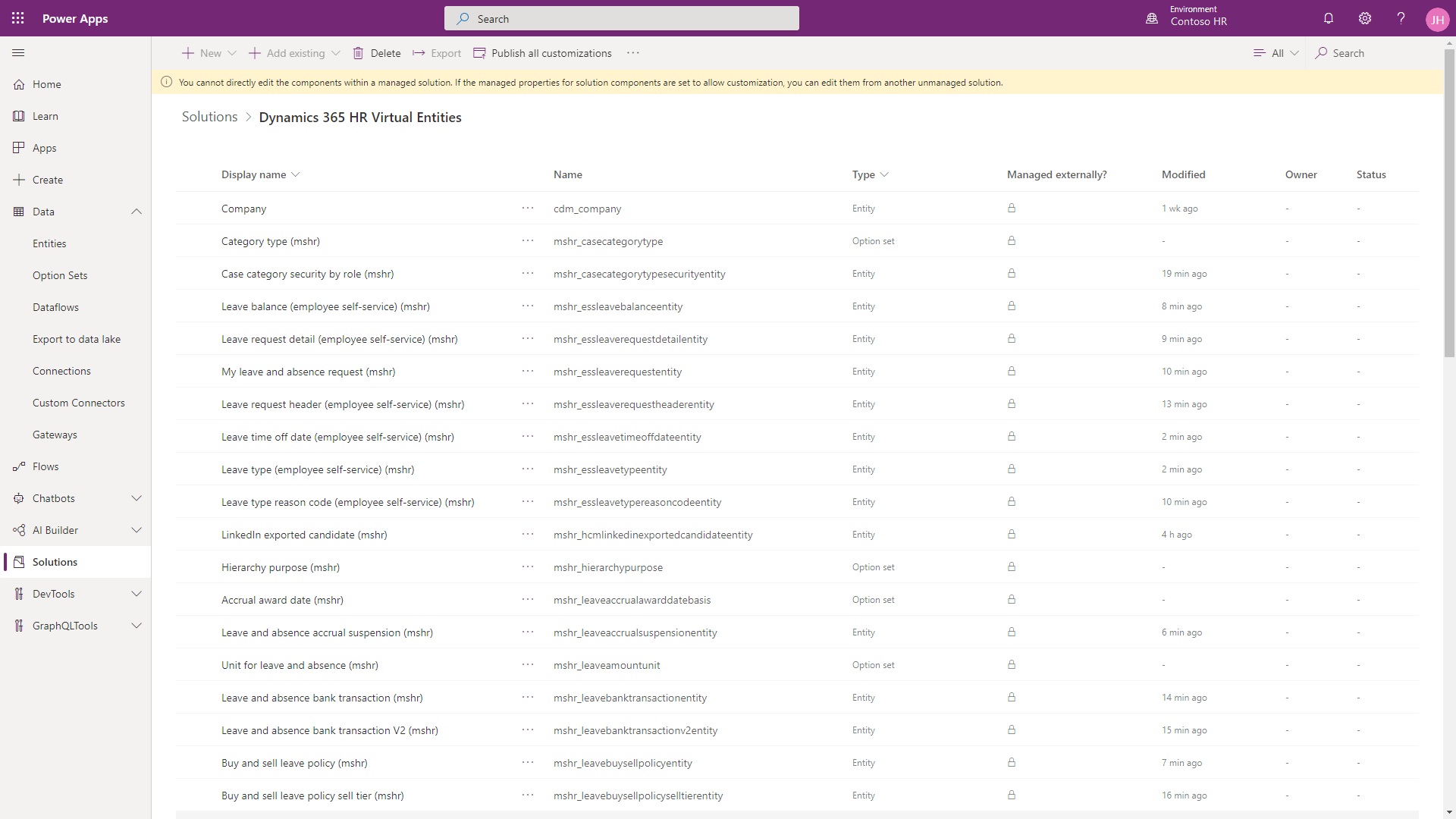
Virtuele tabellen versus native tabellen
Virtuele tabellen voor Human Resources zijn niet hetzelfde als de native Dataverse-tabellen die voor Human Resources zijn gemaakt.
De native tabellen voor Human Resources worden afzonderlijk gegenereerd en onderhouden in de HCM Common-oplossing in Dataverse. Met native tabellen worden de gegevens opgeslagen in Dataverse en is synchronisatie met de Human Resources-toepassingdatabase vereist.
Notitie
Zie Dataverse-tabellen voor een lijst met de native Dataverse-tabellen voor Human Resources.
Instelling
Volg deze instellingsstappen om virtuele tabellen in uw omgeving in te schakelen.
Virtuele tabellen in Human Resources inschakelen
Eerst moet u virtuele tabellen inschakelen in de werkruimte Functiebeheer.
Selecteer in Human Resources de optie Systeembeheer.
Selecteer de tegel Functiebeheer.
Selecteer Ondersteuning van virtuele tabellen voor HR in Dataverse en selecteer Inschakelen.
Zie Functies beheren voor meer informatie over het in- en uitschakelen van previewfuncties.
De app registreren in Microsoft Azure
U moet uw Human Resources-exemplaar registreren in de Azure-portal, zodat het Microsoft-identiteitsplatform verificatie- en machtigingsservices kan bieden voor de app en de gebruikers. Ga voor meer informatie over het registreren van apps in Azure naar Snelstart: Een toepassing registreren bij het Microsoft-identiteitsplatform.
Open de Microsoft Azure-portal.
Selecteer in de lijst Azure-services de optie App-registraties.
Selecteer Nieuwe registratie.
Voer in het veld Naam een beschrijvende naam voor de app in. Bijvoorbeeld, Dynamics 365 Human Resources Virtuele tabellen.
Voer in het veld URI omleiden de naamruimte-URL in van uw instantie van Human Resources.
Selecteer Registreren.
Wanneer de registratie is voltooid, wordt in de Azure-portal het deelvenster Overzicht van de app-registratie weergegeven met de bijbehorende Id van toepassing (client). Maak nu een notitie van de Id van toepassing (client). U voert deze gegevens in wanneer u de gegevensbron van de virtuele tabel configureert.
Selecteer in het linkernavigatievenster de optie Certificaten en geheimen.
Selecteer in het gedeelte Clientgeheimen van de pagina de optie Nieuw clientgeheim.
Geef een omschrijving op, selecteer een duur en selecteer Toevoegen.
Registreer de waarde van het geheim uit de eigenschap Waarde van de tabel. U voert deze gegevens in wanneer u de gegevensbron van de virtuele tabel configureert.
Belangrijk
Maak nu een notitie van de waarde van het geheim. Het geheim wordt nooit meer weergegeven nadat u deze pagina hebt verlaten.
De Dynamics 365 HR Virtual Table-app installeren
Installeer de Dynamics 365 HR Virtual Table-app in uw Power Apps-omgeving om het pakket van de virtuele tabel te implementeren naar Dataverse.
Open in Human Resources de pagina Integratie met Microsoft Dataverse.
Selecteer het tabblad Virtuele tabellen.
Selecteer Virtual Table-app installeren.
De gegevensbron van de virtuele tabel configureren
In de volgende stap configureert u de gegevensbron van de virtuele tabel in de Power Apps-omgeving.
Open het Power Platform-beheercentrum.
Selecteer in de lijst Omgevingen de Power Apps-omgeving die aan uw Human Resources-exemplaar is gekoppeld.
Selecteer de Omgevings-URL in het gedeelte Details van de pagina.
Selecteer in de Oplossingsstatushub de optie Geavanceerde instellingen in het menu Instellingen.
Selecteer bij Instellingen het pictogram Geavanceerde zoeken in de rechterbovenhoek van de toepassingspagina.
6. Selecteer op de pagina Geavanceerd zoeken in de vervolgkeuzelijst Zoeken naar de optie Configuraties voor virtuele gegevensbronnen voor financiën en bedrijfsactiviteiten.
Notitie
De installatie van de Virtual Table-app uit de vorige instellingsstap kan enkele minuten duren. Als Configuraties voor virtuele gegevensbronnen voor financiën en bedrijfsactiviteiten niet beschikbaar is in de lijst, moet u even wachten en de lijst vernieuwen.
Selecteer Resultaten.
Selecteer de record Microsoft HR-gegevensbron.
Voer de vereiste informatie in voor de gegevensbronconfiguratie:
Doel-URL : de URL van uw Human Resources-naamruimte. De doel-URL heeft het volgende formaat:
https://<hostname>.hr.talent.dynamics.com/namespaces/<namespaceID>/
Bijvoorbeeld:
https://aos.rts-sf-5ea54e35c68-westus2.hr.talent.dynamics.com/namespaces/49d24c565-8f4d-4891-b174-bf83d948ed0c/Notitie
Vergeet niet het "/"-teken aan het einde van de URL toe te voegen om te voorkomen dat er een fout optreedt.
Notitie
De doel-URL bepaalt de Human Resources-omgeving waarnaar virtuele tabellen zullen wijzen voor gegevens. Als u een sandboxomgeving maakt door een kopie van uw productieomgeving te maken, moet u deze waarde bijwerken naar de naamruimte-URL van uw nieuwe sandboxomgeving. Hierdoor worden de virtuele tabellen worden verbonden met de gegevens van de sandboxomgeving in plaats van door te blijven verwijzen naar de productieomgeving.
Tenant-id: de tenant-id van Microsoft Entra.
Microsoft Entra-toepassings-id: de toepassings-id (client) die is gemaakt voor de toepassing die in de Microsoft Azure-portal is geregistreerd. U hebt deze gegevens eerder ontvangen tijdens de stap De app registreren in Microsoft Azure.
Microsoft Entra-toepassingsgeheim: het clientgeheim dat is gemaakt voor de toepassing die in de Microsoft Azure-portal is geregistreerd. U hebt deze gegevens eerder ontvangen tijdens de stap De app registreren in Microsoft Azure.
Selecteer Opslaan en sluiten.
App-machtigingen verlenen in Human Resources
Verleen als volgt machtigingen voor de twee Microsoft Entra-toepassingen in Human Resources:
- De app die is gemaakt voor uw tenant in de Microsoft Azure-portal
- De Dynamics 365 HR Virtual Table-app die is geïnstalleerd in de Power Apps-omgeving
Open in Human Resources de pagina Microsoft Entra-toepassingen.
Selecteer Nieuw om een nieuwe toepassingsrecord te maken.
- Voer in het veld Client-id de client-id in van de app die u in de Microsoft Azure-portal hebt geregistreerd.
- Voer in het veld Naam de naam in van de app die u in de Microsoft Azure-portal hebt geregistreerd.
- Selecteer in het veld Gebruikers-id de gebruikers-id van een gebruiker met beheerdersmachtigingen in Human Resources en de Power Apps-omgeving.
Selecteer Nieuw om een tweede toepassingsrecord te maken.
- Client-id: f9be0c49-aa22-4ec6-911a-c5da515226ff
- Naam: Dynamics 365 HR Virtual Table
- Selecteer in het veld Gebruikers-id de gebruikers-id van een gebruiker met beheerdersmachtigingen in Human Resources en de Power Apps-omgeving.
Virtuele tabellen genereren
Wanneer het instellen is voltooid, kunt u de virtuele tabellen selecteren die u in uw Dataverse-exemplaar wilt genereren en inschakelen.
Open in Human Resources de pagina Integratie met Microsoft Dataverse.
Selecteer het tabblad Virtuele tabellen.
Notitie
De wisselknop Virtuele tabellen inschakelen wordt automatisch ingesteld op Ja als alle vereiste instellingen zijn voltooid. Als de wisselknop is ingesteld op Nee, controleert u de stappen in vorige secties van dit document om ervoor te zorgen dat alle vereiste instellingen worden voltooid.
Selecteer de tabel of tabellen die u wilt genereren in Dataverse.
Selecteer Genereren/vernieuwen.
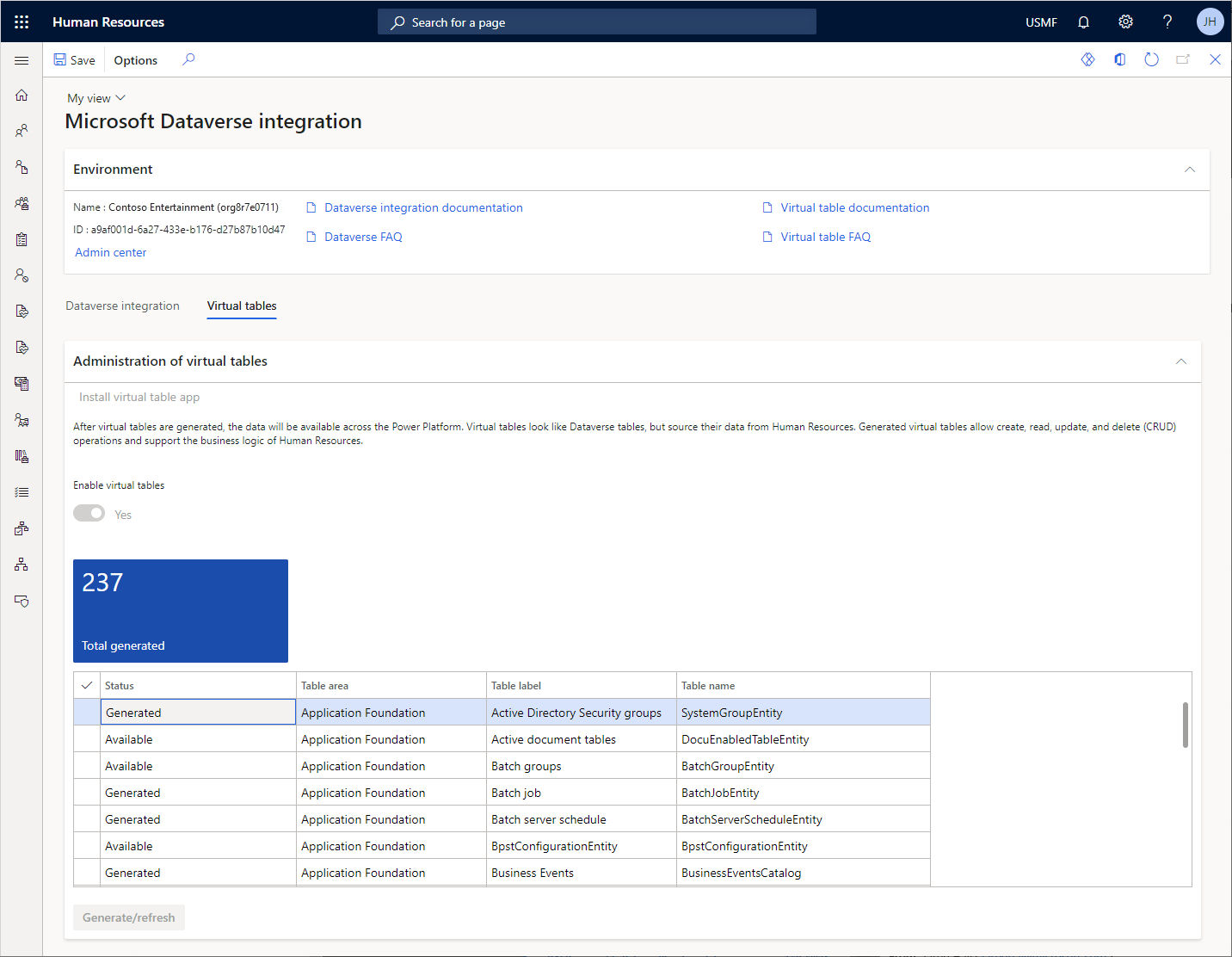
Status van het genereren van tabellen controleren
Virtuele tabellen worden gegenereerd in Dataverse via een asynchroon achtergrondproces. Updates in de procesweergave in het actiecentrum. Details over het proces, waaronder foutlogboeken, worden weergegeven op de pagina Procesautomatiseringen.
Open in Human Resources de pagina Procesautomatiseringen.
Selecteer het tabblad Achtergrondprocessen.
Selecteer Achtergrondproces voor asynchrone bewerking van controle van virtuele tabel.
Selecteer Meest recente resultaten weergeven.
In het uitschuifvenster worden de meest recente uitvoeringsresultaten voor het proces weergegeven. U kunt het logboek voor het proces weergeven, inclusief eventuele fouten die worden geretourneerd van Dataverse.
Zie ook
Wat is Dataverse?
Tabellen in Dataverse
Overzicht van tabelrelaties
Virtuele tabellen maken en bewerken die gegevens uit een externe gegevensbron bevatten
Wat zijn Power Apps-portals?
Overzicht van het maken van apps in Power Apps